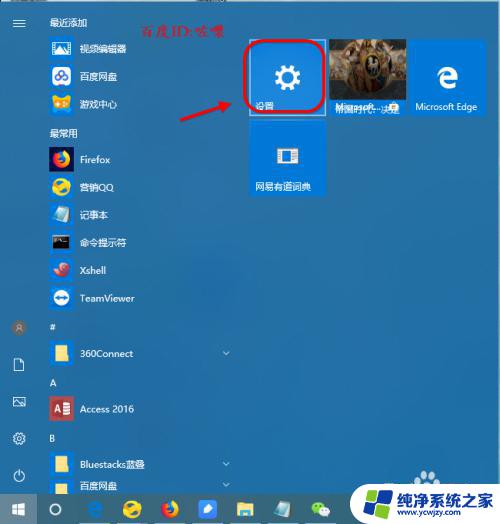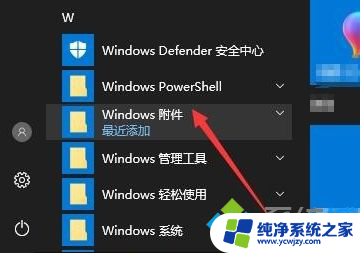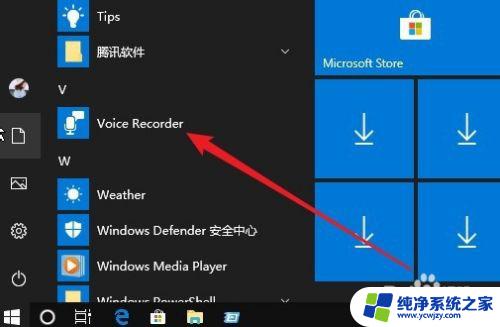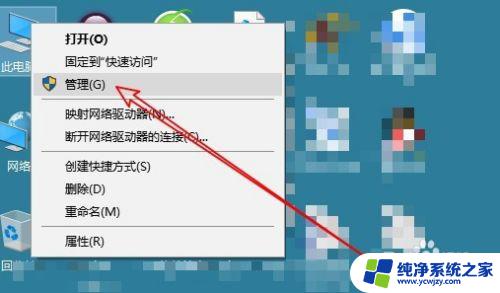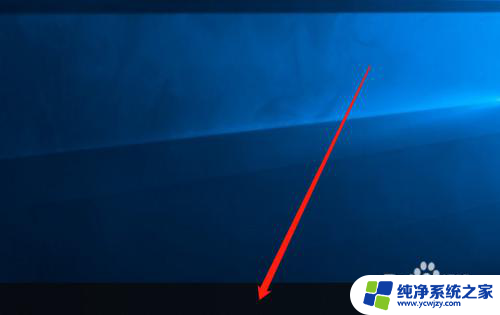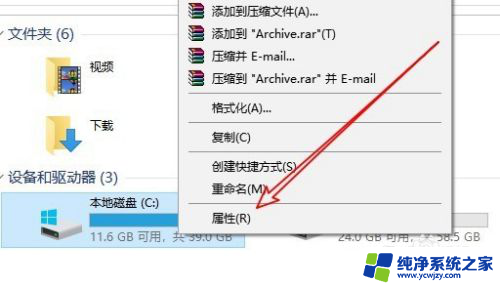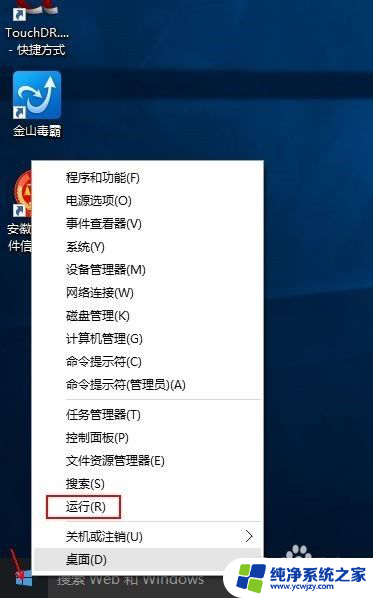win10的小工具在哪里
Win10的小工具是一种非常方便的工具,可以帮助我们快速获取信息、提高工作效率,但是很多用户可能不清楚在Win10中如何找到和设置这些小工具。在Win10中,桌面小工具可以直接添加到桌面上,也可以通过Windows 10设置应用来进行设置。接下来我们将详细介绍Win10桌面小工具的设置教程,让您能够轻松地使用这些便利的工具。
具体步骤:
1.第一步,点击开始。用户鼠标滚轮向下滚动,找到“Windows 附件”
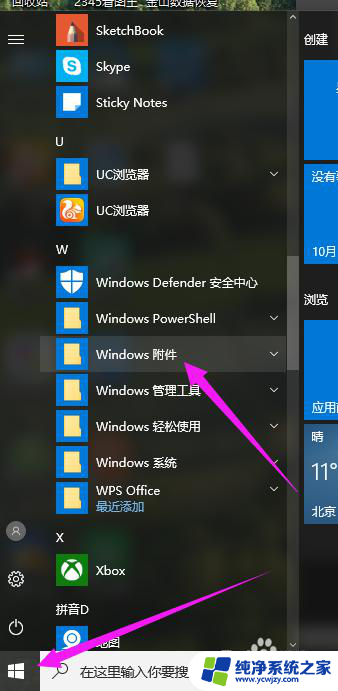
2.第二步,打开里面有各种有用的小工具找到想要运用的工具
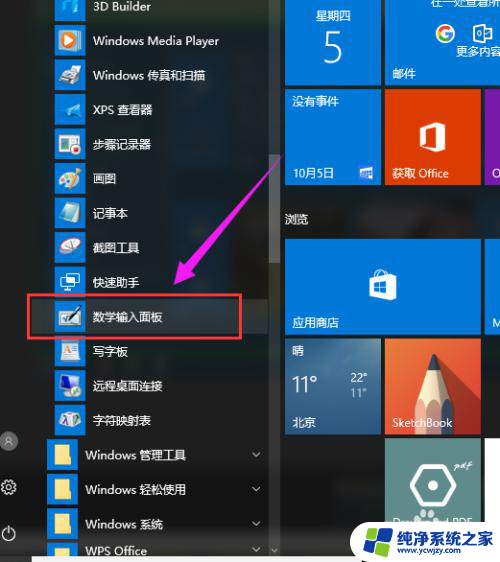
3.第三步,打开其中的工具。例如“数学输入面板” (列表项目),点击打开
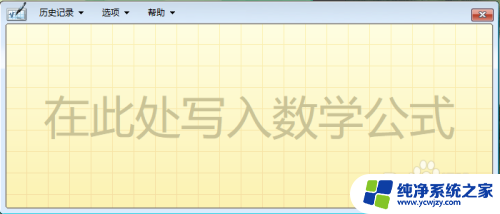
4.第四步,数学输入面板可以把你手写的数学公式变成文字输入到需要的地方。只需要点右下角的“插入”

5.第五步,用户在"截图工具 (列表项目)"上左键单击,然后点击新建,当屏幕出现白色的时候,用户鼠标拖动把你想要的区域框住。回车或者双击
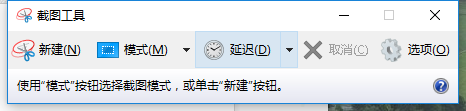
6.第六步,就得到了如下的界面,可以对截得的图片进行编辑或者保存
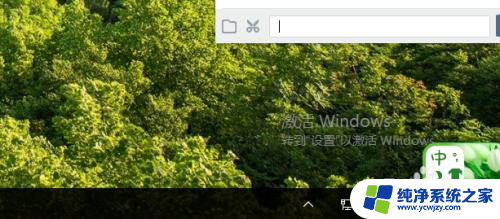
以上就是win10的小工具在哪里的全部内容,如果有遇到这种情况,那么你就可以根据小编的操作来进行解决,非常的简单快速,一步到位。